Tieňovanie záberu#
Referencia
- Režim:
Všetky režimy
- Záhlavie:
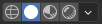
- Skratka:
Z Shift+Z
Blender ponúka rôzne režimy tieňovania pre pomoc s rôznymi úlohami. Napríklad Plné tieňovanie je vhodné na modelovanie, zatiaľ čo Prekreslené je užitočné na nastavenie osvetlenia.
Prepínacie tlačidlá vám umožňujú zmeniť režim tieňovania, zatiaľ čo rozvinovacie tlačidlo otvorí vysúvacie pole s ďalšími možnosťami popísanými nižšie.
Stlačením Z sa otvorí koláčová ponuka na zmenu režimu tieňovania. Stlačením Shift+Z sa prepne medzi aktuálnym režimom tieňovania a režimom Drôtený rám.
- Farba drôtu
Určuje, ako sú vyfarbené drôtené rámy. To ovplyvňuje režim tieňovania a prekrytia drôtených rámov.
- Motív:
Použije farbu motívu aktívneho objektu, drôtu alebo úpravy drôtu na základe aktuálneho stavu objektu.
- Objekt:
Použije farbu z nastavení objektu Zobrazenie záberu.
- Náhodnosť:
Každý objekt sa zobrazí v náhodnej farbe.
Drôtený rám#
Zobrazí iba hrany (drôtené rámy) objektov v scéne.
- Pozadie
Ako je zobrazené pozadie v 3D zábere.
- Motív:
Použije pozadie motívu. Toto je možné nakonfigurovať v ponuke Predvoľby > Motív v časti .
- Svet:
Použije farbu zo Zobrazenia záberu možnosti Svet.
- Záber:
Vyberie vlastnú farbu pozadia 3D záberu.
- Možnosti
- X-Ray Alt+Z
Vytvorí priehľadné objekty, čo vám umožní vidieť a vybrať položky, ktoré by inak boli zakryté. Posúvač riadi nepriehľadnosť objektu.
- Obrys
Nakreslí obrys okolo objektov. Farbu obrysu je možné upraviť.
Plný#
Tento režim využíva mechanizmus Pracovný stôl na prekreslenie 3D záberu. Ukazuje plnú geometriu, ale používa zjednodušené tieňovanie a osvetlenie bez použitia uzlov tieňovačov. Plný režim je vhodný na modelovanie a tvarovanie a je skutočne užitočný s množstvom možností na zdôraznenie určitých geometrických vlastností.
- Osvetlenie
Určuje, ako sa vypočítavajú svetlá.
- Ploché:
Nevypočítava žiadne osvetlenie. Prekreslí sa základná farba scény.
- Štúdio:
Na osvetlenie objektov použite štúdiové svetlá. Štúdiové svetlá môžete konfigurovať v Predvoľbách. Štúdiové svetlá môžu sledovať kameru alebo môžu byť pevné. Pri pevnom nastavení je možné nastaviť uhol svetiel.
- Osvetlenie priestoru sveta
Používa osvetlenie svetového priestoru, takže svetlá nesledujú zobrazenie kamery.
- Rotácia
Rotácia štúdiových svetiel v osi Z.
- Zachytený materiál:
Použitím zachytenia materiálu osvetlite objekty v scéne. Zachytený materiál (MatCaps) je možné prevrátiť vodorovne kliknutím na tlačidlo Preklopiť Zachytený materiál.
Vlastné Zachytávanie materiálu je možné načítať v Predvoľbách.
- Farba
Zdroj na výpočet farby pre objekty v zábere.
- Materiál:
Použije farbu, ktorú možno nastaviť pre každý materiál v Zobrazení záberu panel Materiál.
- Objekt:
Použije farbu, ktorú je možné nastaviť pre každý objekt v Zobrazení záberu panel Objekt.
- Atribút:
Zobrazí aktívny atribút farby objektu. Ak objekt nemá aktívny atribút Farba, prekreslí sa v sústave farieb v Zobrazení záberu panel Objekt.
- Jednoduchý:
Prekreslí celú scénu použitím jednej farby. Farbu si môžete vybrať.
- Náhodnosť:
Vyberie pre každý objekt na scéne náhodnú farbu.
- Textúra:
Zobrazí textúru z aktívneho uzla textúry obrazu pomocou aktívnych súradníc UV mapy. Ak objekt nemá aktívnu textúru, objekt sa prekreslí pomocou nastavení v Zobrazení záberu panel Materiál.
- Pozadie
Ako je zobrazené pozadie v 3D zábere.
- Motív:
Použije pozadie motívu. Toto je možné nakonfigurovať v ponuke Predvoľby > Motív v časti .
- Svet:
Použije farbu zo Zobrazenia záberu možnosti Svet.
- Záber:
Vyberie vlastnú farbu pozadia 3D záberu.
Možnosti#
- Vyradenie zadnej plôšky
Na skrytie zadných strán plôšok použije vyradenie zadných plôšok.
- Röntgen
Prekreslí scény ako priehľadnú. Posúvačom môžete ovládať, ako priehľadná sa má scéna zobraziť.
- Tieň
Prekreslí na scéne ostrý tieň.
- Tmavosť
Definuje, ako tmavý má byť tieň prekreslený. Tento posúvač možno nastaviť v rozsahu od 0 (tieň nie je viditeľný) do 1 (tieň je čierny).
- Smer svetla
Ovláda smer zdroja svetla, ktorý vrhá tiene.
- Posun tieňa
Ovláda uhol ukončenia tieňa. Môže sa použiť na limitovanie artefaktov vlastného tieňovania.
- Zameranie tieňa
Ovláda dopad v blízkosti okraja tieňa.
- Dutina
Zvýrazní hrebene a údolia v geometrii scény.
- Typ
Metóda výpočtu dutiny.
- Svet:
Presnejšie, ale výpočet je pomalší.
- Zaclonenie:
Rýchle, ale neberie do úvahy veľkosť hrebeňov a údolí.
- Oboje:
Použijú sa obe metódy.
- Hrebeň
Ovláda viditeľnosť hrebeňov.
- Údolie
Ovláda viditeľnosť údolí.
- Hĺbka ostrosti
Použite nastavenia hĺbky ostrosti aktívnej kamery v zábere. Viditeľné len pri zobrazení cez kameru.
Nastavenia sa nachádzajú na paneli .
- Obrys
Prekreslí obrys objektov v zábere. Farbu obrysu je možné upraviť.
- Zrkadlové zvýraznenie
Prekreslí zrkadlené svetlá.
Poznámka
K dispozícii len vtedy, keď je položka Osvetlenie nastavená na možnosť Štúdio alebo keď je vybraná matrica Zachytený materiál, ktorá obsahuje zrkadlený prechod.
Náhľad materiálu#
Prekreslí 3D záber použitím mechanizmu EEVEE a prostredia HDRI. Tento režim je vhodný najmä na náhľad materiálov a maľovanie textúr. Na testovanie materiálov si môžete vybrať rôzne svetelné podmienky.
Poznámka
Režim tieňovania náhľadu materiálu nie je k dispozícii, keď je prekresľovací mechanizmus scény nastavený na Pracovný stôl.
- Osvetlenie
- Svietidlá scény
Použije svetlá na scéne. Keď je zakázané (alebo keď scéna neobsahuje žiadne svetlá), namiesto toho sa použije virtuálne svetlo.
- Scéna sveta
Použije scénu sveta. Keď je svet zakázaný, bude postavený s nasledujúcimi možnosťami:
- Prostredie HDRI
Mapa prostredia použitá na osvetlenie scény.
- Rotácia
Rotácia prostredia na osi Z.
- Osvetlenie priestoru sveta
Udržiava rotáciu osvetlenia pevnú a nesleduje kameru.
- Sila
Intenzita osvetlenia prostredia.
- Nepriehľadný svet
Nepriehľadnosť HDRI ako obrazu pozadia v zábere.
- Rozostriť
Faktor na odpojenie HDRI. Všimnite si, že to nemení rozptýlenie osvetlenia, iba vzhľad pozadia.
- Prekreslenie prechodu
Namiesto kombinovaného prekreslenia zobrazí konkrétny prechod prekreslenia. Užitočné pre analýzu a ladenie geometrie, materiálov a osvetlenia.
- Kompozítor
Ovláda povolenie kompozítora v zábere. Ak je to povolené, strom uzla kompozítora scény sa vyhodnotí použitím GPU kompozítora a výstup sa zobrazí priamo v zábere.
- Zakázané:
Vždy zakázané.
- Kamera:
Povolené iba v pohľade kamery.
- Vždy:
Vždy povolené bez ohľadu na zobrazenie.
Tip
Keďže môže byť ťažké kontrolovať vzhľad kompozítora záberu kvôli zmenám pomeru strán, posunu a priblíženia záberu, je možné obmedziť priestor kompozície na oblasť kamery zmenou Pohľadu kamery, vďaka čomu by výsledky mali lepšie zodpovedať finálnemu prekresleniu.
Prekreslené#
Prekreslenie 3D záberu použitím prekresľovacieho mechanizmu scény pre interaktívne prekresľovanie. Získate tak ukážku konečného výsledku vrátane svetelných efektov scény.
Možnosti sú rovnaké ako pre náhľad materiálu, s tým rozdielom, že volič prechodu prekreslenia ponúkne rôzne prechody, ak scéna používa prekresľovací mechanizmus Cycles.